6 parasta korjausta Apple Musicille, jotka eivät näy iPhonen lukitusnäytössä
Sekalaista / / December 05, 2023
Apple Music -sovellus on oletusmusiikkisoitin iPhone-käyttäjille. iOS 17:n julkaisun myötä Apple Musicin suoratoistosovellus saapuu useita uusia ominaisuuksia, kuten ristihäivyttäviä kappaleita. Parasta on, että kuten kaikki sovellukset, voit ohjata musiikin toistoa iPhonen lukitusnäytöltä.
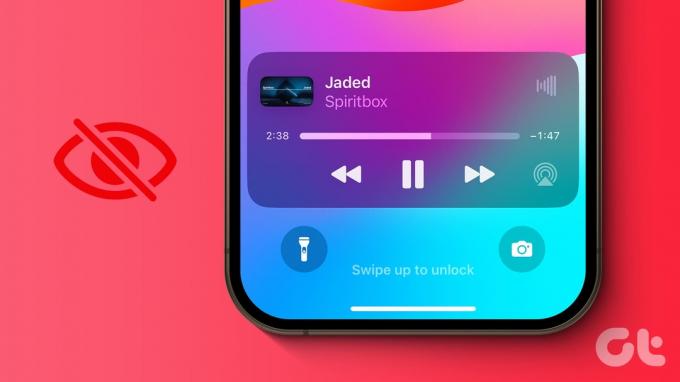
Jotkut käyttäjät valittavat, etteivät he pysty hallitsemaan kappaleiden toistoa iPhonen lukitusnäytöstä. Jos kohtaat myös saman, tässä on parhaat toimivat ratkaisut korjataksesi Apple Musicin, joka ei näy iPhonen lukitusnäytössä.
1. Tarkista lukitusnäytön ilmoitusasetukset
Jos Apple Music Player ei näy iPhonen lukitusnäytöllä, aloita tarkistamalla, ovatko lukitusnäytön ilmoitukset käytössä. Näin
Vaihe 1: Avaa Asetukset-sovellus ja valitse Ilmoitukset.

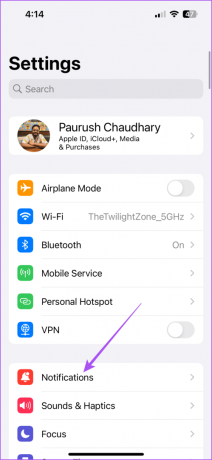
Vaihe 2: Vieritä alas ja valitse Musiikki.

Vaihe 3: Tarkista, onko näytön lukitushälytys käytössä.

Vaihe 4: Sulje Asetukset ja tarkista Apple Musicin avulla, onko ongelma ratkaistu.

Tarkista julkaisumme, jos sinulla on kokemusta näytön lukitusviive iPhonessasi.
Voit piilottaa lukitusnäytön widgetit ja estää niihin pääsyn, kun iPhonesi on lukittu. Tämä ominaisuus on osa iPhonen Face ID- ja Passcode-asetuksia. Joten jos Apple Music ei edelleenkään toimi lukitusnäytölläsi, sinun tulee tarkistaa, onko widgetien katselumahdollisuus käytössä.
Vaihe 1: Avaa Asetukset-sovellus ja valitse Face ID ja Passcode.

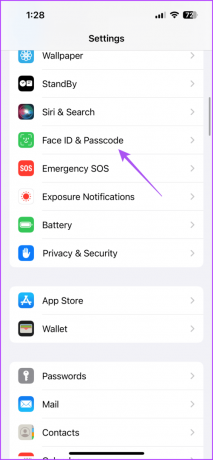
Vaihe 2: Anna iPhonen salasana todentaaksesi.
Vaihe 3: Vieritä alas ja tarkista, onko Lukitusnäytön widgetit käytössä.

Vaihe 4: Sulje Asetukset ja aloita Apple Musicin käyttö tarkistaaksesi, onko ongelma ratkaistu.

Voit myös lukea julkaisumme jos Face ID ei toimi iPhonessasi.
3. Poista tarkennustila käytöstä
Kun otat tarkennustilan käyttöön iPhonessasi, estät kaikenlaisten sovellusilmoitusten näkymisen iPhonen lukitusnäytöllä. Se sisältää myös Apple Musicin toistonohjauswidgetin. Suosittelemme poistamaan tarkennustilan käytöstä, jos Apple Music ei näy iPhonen lukitusnäytöllä.
Vaihe 1: Siirry ohjauskeskukseen pyyhkäisemällä iPhonen aloitusnäytön oikeasta yläkulmasta alaspäin.
Vaihe 2: Napauta Tarkennus poistaaksesi tarkennustilan käytöstä.

Voit poistaa tarkennustilan seuraavilla vaiheilla.
Vaihe 1: Avaa Asetukset-sovellus ja valitse Focus.


Vaihe 2: Napauta tarkennustilaa, jonka haluat poistaa.
Vaihe 3: Vieritä alas alas ja napauta Poista kohdistus.
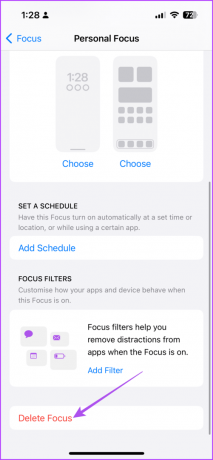
4. Pakota lopettamaan ja käynnistämään Apple Music uudelleen
Perus mutta tehokas ratkaisu on pakottaa lopettamaan ja käynnistämään Apple Music uudelleen iPhonessasi. Tämä antaa sovellukselle uuden alun.
Vaihe 1: Pyyhkäise aloitusnäytössä ylös ja pidä painettuna paljastaaksesi taustasovellusikkunat.
Vaihe 2: Pyyhkäise oikealle etsiäksesi Apple Musicin ja pyyhkäise ylös poistaaksesi sovelluksen.

Vaihe 3: Käynnistä Apple Music uudelleen ja tarkista, onko ongelma ratkaistu.

5. Tyhjennä Apple Music Cache
iPhonesi kerää sovellusvälimuistia parantaakseen reagointikykyä ja lyhentääkseen sovellusten sisällön latausaikoja. Voit myös yrittää tyhjentää Apple Music -välimuistin iPhonessasi, jos ongelma jatkuu. Sinun on kirjauduttava uudelleen sisään ja annettava aikaa synkronoida kirjastosi uudelleen tämän vaiheen jälkeen. Voit lukea viestistämme oppiaksesi kuinka Apple Music -välimuisti tyhjennetään.
6. Päivitä Apple Music App
Jos mikään ratkaisuista ei toimi, suosittelemme Apple Music -sovelluksen päivittämistä iPhonessa. Tätä varten sinun on asennettava uusi iOS-versio iPhone-malliisi.
Vaihe 1: Avaa Asetukset-sovellus iPhonessa.

Vaihe 2: Vieritä alas ja napauta Yleistä.

Vaihe 3: Napauta Ohjelmiston päivitys ja asenna se, jos sellainen on saatavilla.

Vaihe 4: Avaa sen jälkeen Apple Music ja tarkista, onko ongelma ratkaistu.
Hallitse musiikin toistoa lukitusnäytöstä
Apple Music -sovelluksen ohjaaminen lukitusnäytöstä säästää iPhonen lukituksen avaamisesta. Nämä ratkaisut auttavat, jos Apple Music ei näy iPhonen lukitusnäytössä. Tämä auttaa hallitsemaan toistoa Apple Musicin avulla ja löytämään suosikkikappaleesi. Jos et löydä niitä, katso oppaamme kun olet ei voi etsiä kappaleita Apple Musicista iPhonessa.
Päivitetty viimeksi 5. lokakuuta 2023
Yllä oleva artikkeli saattaa sisältää kumppanilinkkejä, jotka auttavat tukemaan Guiding Techiä. Se ei kuitenkaan vaikuta toimitukselliseen eheyteemme. Sisältö pysyy puolueettomana ja autenttisena.

Kirjoittanut
Paurush seurustelee iOS: n ja Macin ympärillä samalla kun hän kohtaa läheisesti Androidin ja Windowsin. Ennen kuin hänestä tuli kirjailija, hän tuotti videoita sellaisille brändeille kuin Mr. Phone ja Digit ja työskenteli hetken tekstikirjoittajana. Vapaa-ajallaan hän tyydyttää uteliaisuutensa suoratoistoalustoista ja laitteista, kuten Apple TV ja Google TV. Viikonloppuisin hän on kokopäiväinen cinephile, joka yrittää pienentää loputonta katselulistaansa ja jatkaa sitä usein pidempään.


![Suorita Android-sovelluksia Windows PC: ssä [GUIDE]](/f/08e38e5597ade60ce15763adfab690eb.png?width=288&height=384)
